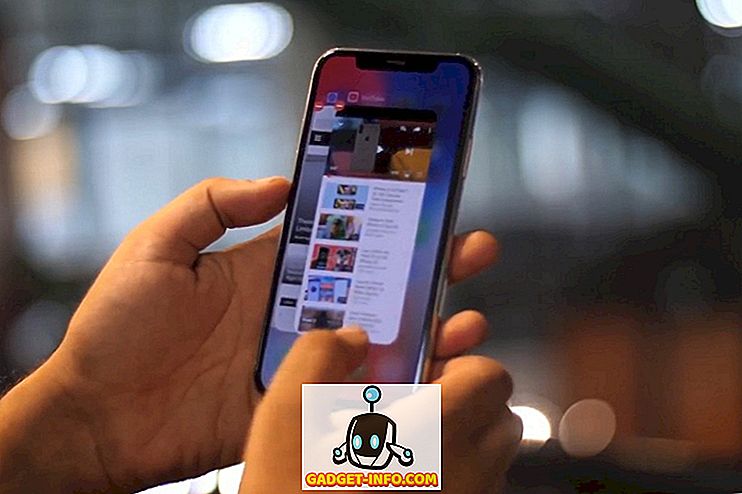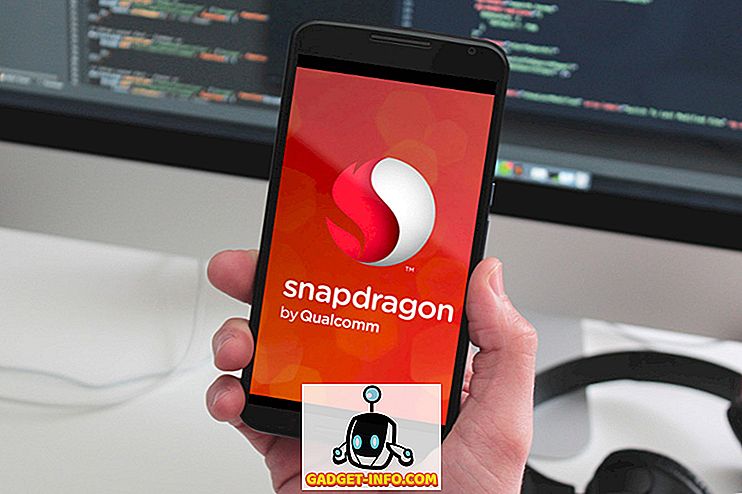Google Chrome में डाउनलोड फ़ोल्डर का स्थान बदलने के इच्छुक लोगों के लिए यहां एक त्वरित पोस्ट है। आप इसे कई अलग-अलग कारणों से करना चाहते हैं, लेकिन ज्यादातर लोगों के लिए, यह शायद इसलिए है क्योंकि आप अपने स्थानीय हार्ड ड्राइव पर अंतरिक्ष से बाहर चल रहे हैं। मैंने अपने डाउनलोड फ़ोल्डर को अपने NAS (नेटवर्क अटैच्ड स्टोरेज) डिवाइस में स्थानांतरित कर दिया। चूंकि यह नेटवर्क पर है और हमेशा जुड़ा रहता है, मुझे इसके बारे में चिंता करने की ज़रूरत नहीं है कि यह अचानक डिस्कनेक्ट हो जाए।
यदि आप स्थान को बाहरी हार्ड ड्राइव में बदलते हैं जो कभी-कभी डिस्कनेक्ट हो सकता है, तो मैं इसके बारे में बात करूँगा। सबसे पहले मैं आपको दिखाता हूं कि वास्तव में क्रोम में डाउनलोड स्थान कैसे बदल सकता है।
Google Chrome में डाउनलोड फ़ोल्डर बदलें
सबसे पहले ऊपर दाईं ओर दिए गए तीन डॉट्स आइकन पर क्लिक करें और सेटिंग्स पर क्लिक करें।

फिर नीचे की ओर स्क्रॉल करें और उन्नत पर क्लिक करें ।

जब तक आप डाउनलोड सेक्शन में नहीं आते, तब तक और नीचे स्क्रॉल करें।

आगे बढ़ें और चेंज बटन पर क्लिक करें और एक नया स्थान चुनें। जैसा कि मैंने पहले उल्लेख किया है, आप डाउनलोड को बचाने के लिए एक बाहरी ड्राइव, एक साझा फ़ोल्डर, एक नेटवर्क ड्राइव, आदि चुन सकते हैं। वास्तव में कोई प्रतिबंध नहीं है। अब यदि डाउनलोड लक्ष्य अचानक गायब हो जाता है, अर्थात आप बाहरी हार्ड ड्राइव को अनप्लग कर देते हैं, आदि, तो क्या होता है?
अपने पहले परीक्षण में, मैंने अपनी C ड्राइव पर एक अलग फ़ोल्डर चुना और फिर उसे हटा दिया। ठीक है, मैं उम्मीद कर रहा था कि जब आप पहली बार क्रोम इंस्टॉल करेंगे, तो यह डिफ़ॉल्ट स्थान (डाउनलोड फ़ोल्डर) पर डिफ़ॉल्ट होगा, लेकिन यह नहीं है। इसके बजाय, यह कुछ ऐसा करता है जिसकी मुझे उम्मीद नहीं थी! मेरे मामले में, उसने मेरे द्वारा निर्दिष्ट पथ में फ़ोल्डर बनाया और फिर उसे वहां सहेजा। हालाँकि, यह सबसे अधिक संभावना थी क्योंकि यह एक अलग फ़ोल्डर था जिसे मैंने अपने सिस्टम विभाजन पर चुना था।
जब मैंने डाउनलोड फ़ोल्डर को एक बाहरी ड्राइव में बदलने की कोशिश की और फिर ड्राइव को डिस्कनेक्ट कर दिया और एक डाउनलोड किया, तो उसने मुझे डायलॉग बॉक्स के रूप में सेव दिया ।

इसलिए, मूल रूप से, यदि यह एक पथ है, तो यह फिर से बना सकता है, यह आगे बढ़ेगा और पथ बनाएगा और डाउनलोड को बचाएगा। यदि नहीं, तो यह बस एक संवाद लाएगा जहां आप डाउनलोड के लिए स्थान चुन सकते हैं। जब तक लक्ष्य डिस्क फिर से उपलब्ध नहीं होती है तब तक डायलॉग के रूप में सेव जारी रहेगा। तो इतना ही है! यदि आपके पास Chrome के बारे में कोई अन्य प्रश्न हैं, तो टिप्पणी पोस्ट करने के लिए स्वतंत्र महसूस करें। का आनंद लें!